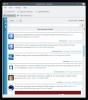5 начина за редактиране на PDF в Linux
Форматът на PDF файла е истинска болка. Това е нелинейно и е трудно да се манипулира лесно. За съжаление, това е и предпочитаният формат за онлайн документи и формуляри, което означава, че трябва да го използвате независимо дали ви харесва или не. Понякога трябва да попълните или редактирате PDF файл и това е това. И така, как да редактирате PDF на Linux, без да използвате собственото приложение на Acrobat на Adobe? Ето 5 приложения, които ви позволяват да редактирате PDF на Linux с малко или без никакви проблеми.
1. PDF бягство
PDF бягство е наистина удобен PDF редактор, който изобщо не изисква изтегляне. Вместо това потребителите могат да използват този инструмент директно от мрежата, във всеки основен уеб браузър. Този инструмент е може би най-добрият, към който можете да се обърнете, когато трябва да попълните PDF формуляр или да направите основна редакция. Просто плъзнете всеки PDF файл в секцията „пусни тук“ и го качете. След това натиснете бутона „качване“. След това ще можете да манипулирате всеки PDF право в браузъра. PDF Escape ви позволява да добавяте пояснения, да създавате PDF файлове и парола да защитавате PDF файл.

2. Главен PDF редактор
Основен PDF редактор е платено средство за редактиране на PDF за Linux, Mac OS и Windows. Ако сте потребител на Linux, който се нуждае от сериозно висококачествен PDF функции за редактиране, може да искате да разгледате това приложение. Подобно на повечето инструменти за редактиране на PDF файлове, Master PDF Editor поддържа пълно редактиране на PDF файлове (текст, изображения и всичко). Въпреки това, той също така позволява на потребителите да конвертират XPS файлове в PDF файлове, да добавят контроли, квадратчета и списъци в PDF файлове, поддържа експортиране на отделни страници в различни формати на файлове с изображения, мощен инструмент за редактиране на шрифтове PDF и други.
Няма съмнение, че потребителите на Linux, които работят сериозно с PDF файлове, трябва да обмислят това приложение. Това е малко по-голямо количество, което струва пари и не е с отворен код, но функциите си струват $ 49,99 за пълната главна версия.

3. Scribus
Scribus е издателско приложение за Mac, Windows и Linux. С него потребителите могат да проектират множество документи, изображения, листовки и т.н. В по-голямата си част тези, които искат да редактират PDF файлове, може да не смятат, че Scribus е полезен, но е така, тъй като поддържа основната редакция на PDF. С този инструмент потребителите лесно могат да създават PDF файлове, да добавят контроли, списъци и други функции на формата. Можете също да създавате „анимирани“ и „интерактивни“ PDF документи.
Като софтуер за настолно публикуване Scribus няма голям фокус върху PDF документи. Това каза, ако трябва да направите основна редакция, Scribus е безплатен и ще свърши работата.

4. Офис Libre
Ако наистина не сте инвестирали във формат PDF, но трябва да можете да правите бърза редакция тук и там, имате късмет: всеки потребител на Linux вече има приличен PDF редактор: Офис Libre Рисувам. В по-голямата си част Draw не е предназначен за редактиране на PDF файлове и други подобни документи. Вместо това Draw се използва за създаване на блок-схеми, скици, графики, диаграми и т.н.
Това каза, че можете да редактирате всеки съществуващ PDF файл с инструмента Libre Office Draw. Не е необходимо да импортирате файла. Вместо това просто кликнете върху „Файл“ и отворете PDF файла като всеки друг файл и направете редакциите си. Освен това Libre Office Writer може да експортира документи, създадени във формат PDF. Приложението Writer може да прави и основно редактиране.
Подкрепата на Libre Office за редактиране на PDF е много, много примитивна. Той може да попълва формуляри и да прави основни редакции, но наистина е полезен само ако ви липсват опции и няма друг начин за редактиране на PDF документ. Ако имате нужда от сериозно редактиране, най-добре е да се обърнете към нещо като Master PDF Editor или дори Scribus.

5. ширит
Искали ли сте някога да прекомпилирате PDF документ? С ширит редактор на изображения, можете. За съжаление единственото редактиране, което може да се направи с Gimp, е примитивно. Потребителите могат да импортират всеки PDF документ в редактора на изображения и да ги превърнат в слоеве, като всеки друг проект. Оттук всичко може да се редактира и да се изнася. Това означава, че е много лесно за потребителите да конвертират PDF документ в нещо малко по-удобно за Linux.
Gimp се използва най-добре, когато не се интересувате от самия PDF файл и просто искате да извлечете съдържанието. Не е чудесно за всеки друг случай на употреба.

заключение
PDF форматът, макар и полезен в професионални настройки, е малко болка. Необходими са специални инструменти за отваряне на тези файлове и за тяхното редактиране. Като фенове с отворен код, потребителите на Linux са склонни да избягват този формат на документи. Това каза, ако трябва абсолютно да взаимодействате с PDF, изберете едно от решенията в този списък. Ще направим преживяването малко по-поносимо.
Търсене
скорошни публикации
Как да инсталирате LibreELEC на Raspberry Pi 4
Raspberry Pi 4 е най-здравият хардуер, който излиза от Pi фондацият...
Как да туитвате от работния плот на Плазма с Choqok
Twitter е доста популярен в наши дни и много хора използват сайта, ...
Как да играете на Sega Master System игри на Linux
Системата Sega Master е 8-битова конзола за домашни видеоигри. Първ...